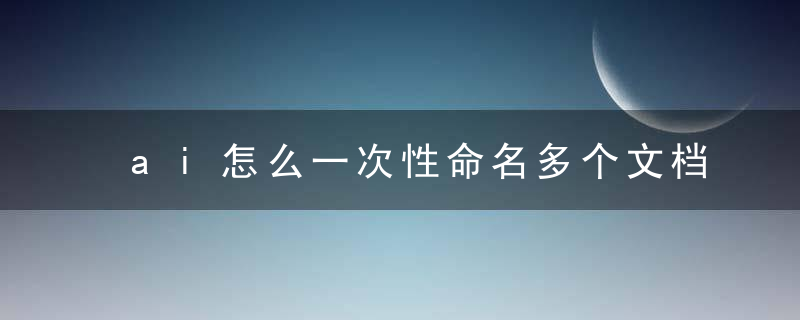干货!Word里的8个打印技巧

技巧之一:仅仅打印某一页
把光标移动到那一页,在页面范围点击打印当前页。
技巧之二:打印某一页的部分内容
若需要打印的内容只是文档中的某一部分,不是一整页,可在文档里先选定需要的这部分内容,然后在打印范围点选定的内容,就会只打印被选中部分的内容。
技巧之三:打印某些页
如果文章有很多页,要打印1、3页,以及5~12页,那个对话框已经非常清晰的示范了!
如果你的文档大于2节,Word中用s代表节(section),用p代表页(page)。
若需要打印第2节第3页,页码范围:p3s2
若需要打印第1节和第3节,页码范围:s1,s3
若需要打印第2节第1页到第4节第3页,页码范围:p1s2-p3s4
若需要打印第2节的第3页和第3节的第2页到4页,页码范围:p3s2,p2s3-p4s3
技巧之四:逆页序打印
在Word中打印多页文档时,Word总是从第一页打印至最后一页,在打印完后第一页放置在最下面,而最后一页在上面。而逆页序打印,就能帮你把第一页放在最上面。单击“打印”选项选中“选项”,把“逆页序打印”复选框勾上,然后确定。然后在打印时就会按逆页序从最后一页打印到第一页,这样打印完后第一页就在最上面。
技巧之五:双面打印
技巧之六:打印多份是注意使用逐份打印
打印多份时,不选择逐份打印,结果是连续打印多张第一页,多张第二页,最后自己还得再次整理。如果选中逐份打印,它就按第一页、第二页直到最后一页,再打印另一份,这就叫逐份打印。
技巧之七:打印到文档
如果需要将一篇用Word编辑好的文档进行打印,而正好这台电脑又没有配备打印机,我们可以在“打印”对话框中选中“打印到文档”选项,在输入文件名后即可生成一个后缀名为prn的打印机文件,在其他配备打印机的电脑上用这个打印机文件即可将文档进行打印,即使那台电脑上没有安装Word也可以打印。
技巧之八:在打印预览界面下编辑文档
其实这一点都不算是打印了,我们可以在打印预览界面中通过放大和缩小来预览文档最终的打印效果,其实只要点击打印预览工具条中的“放大镜”按钮(使按钮处于不按下的状态),就可以在打印预览界面中直接编辑文档了,而不用关闭打印预览返回到文本编辑的状态。